
နည်းလမ်း 1: browser tools များ
အထူးတတိယပါတီရန်ပုံငွေများမလိုအပ်သည့် Instagram တွင်အသုံးပြုသူအမှတ်အသားကိုတွက်ချက်ရန်တစ်ခုတည်းသောနည်းလမ်းမှာ PC တွင် browser console ကိုအသုံးပြုရန်ဖြစ်သည်။ ဖြေရှင်းနည်းများသည်သင်၏ကိုယ်ပိုင်ပရိုဖိုင်းမှသာကန့်သတ်ထားသည်, ထိုရွေးချယ်မှုသည်ခွင့်ပြုချက်လိုအပ်ကြောင်းသတိပြုရန်အရေးကြီးသည်။Option 2: Code ဖြင့်ရှာဖွေခြင်း
- စာမျက်နှာ၏အရင်းအမြစ်ကုဒ်ကို အသုံးပြု. ID ကိုရှာဖွေရန်ဝက်ဘ်ဆိုက်၏ညာဘက်ထောင့်ရှိအဓိက menu ကိုပထမဆုံးဖြန့်ဖြူးပြီးပရိုဖိုင်သို့သွားပါ။ ဤနေရာတွင်သင်သည် Console ကိုညွှန်ကြားချက်၏ယခင်အပိုင်းတွင်သတ်မှတ်ထားသောအတိုင်းတူညီသောနည်းဖြင့်ဖွင့်သင့်သည်။
- Developer Console တွင်ပါဝင်ခြင်း, "ဒြပ်စင်" tab ကိုဖွင့်ပြီး Ctrl + F key keyboard ကိုနှိပ်ပါ။ ပေါ်လာသည့်စာသားအကွက်တွင်အပြောင်းအလဲများမရှိဘဲအောက်ပါစာလုံးများကိုထည့်ရမည်။
profilepage_
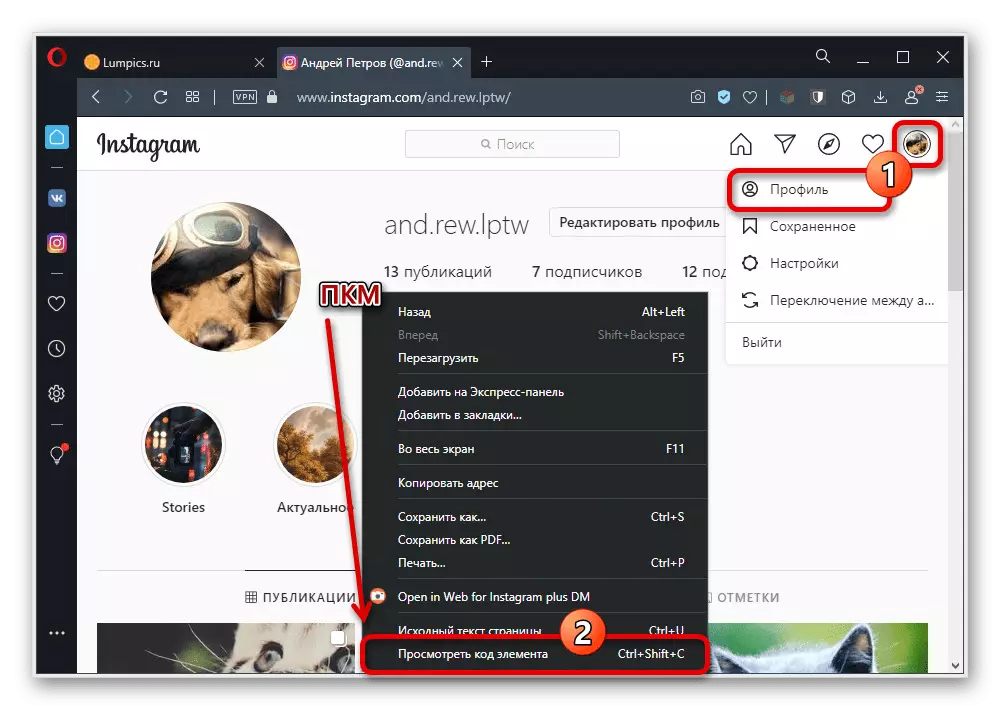
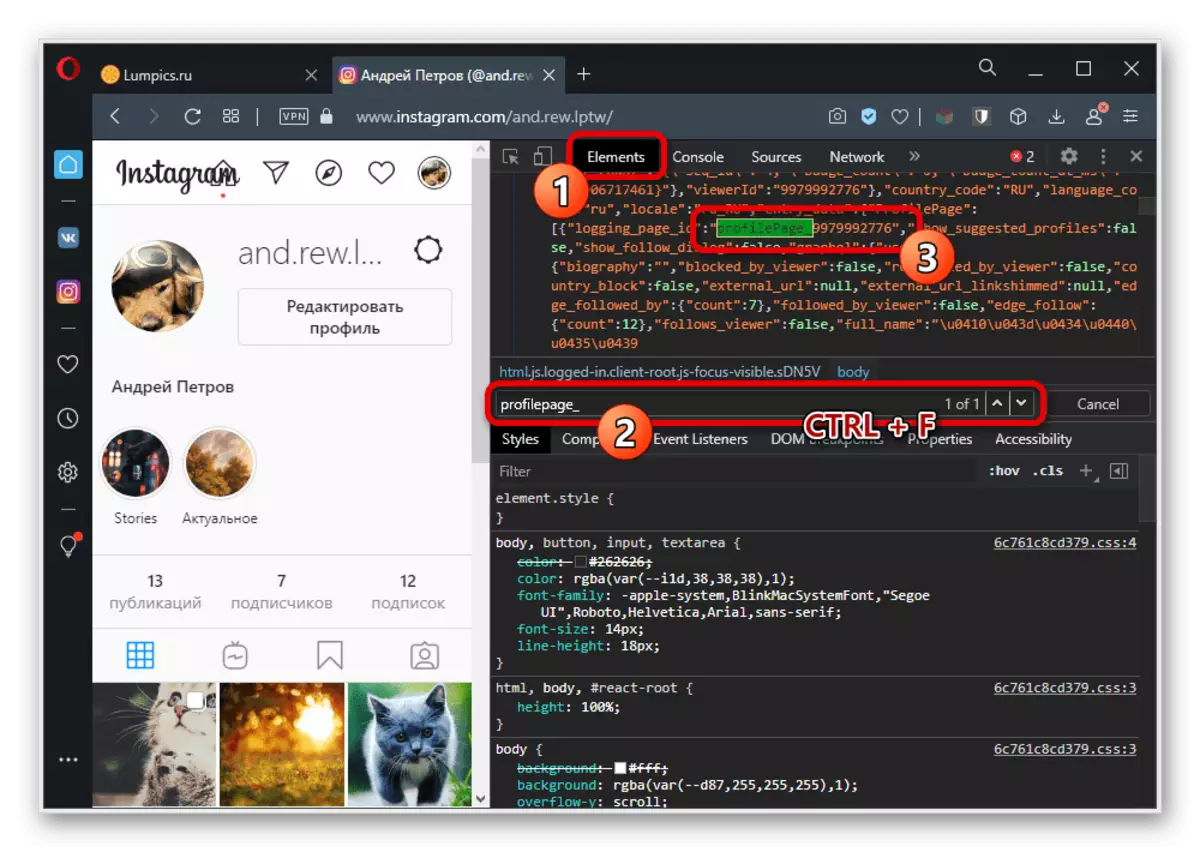
လိုအပ်သောနံပါတ်များကို screenshot တွင်သရုပ်ပြသည့်အတိုင်းတွေ့ရသောကုဒ်နံပါတ်ဘေးတွင်တည်ရှိလိမ့်မည်။ သင်မြင်နိုင်သည့်အတိုင်းဤကိစ္စတွင်သင်၏ကိုယ်ပိုင်အမှတ်အသားကိုသာရနိုင်သည်။
Option 3: Link Code ကိုကြည့်ပါ
- အခြားအသုံးပြုသူတစ် ဦး ၏စာမျက်နှာတွင်ဖော်ပြချက်အောက်တွင်ဖော်ပြထားသောရည်ညွှန်းချက်ရှိပါကစာမျက်နှာ၏အရင်းအမြစ်ကုဒ်ကို အသုံးပြု. အမှတ်အသားကိုရှာဖွေနိုင်သည်။ ဒီလိုလုပ်ဖို့ Search Profile စာမျက်နှာကိုသွားပါ, sprowser context menu မှတဆင့် developer console ကိုခေါ်ယူရန်နှင့် "ဒြပ်စင်" tab ကိုသွားရန်လင့်ခ်ပေါ်ရှိ PCM ကိုနှိပ်ပါ။
- လက်မှတ်ထိုးထားသောလက်မှတ်၏နောက်ဆက်တွဲကုဒ်၏အစတွင် "Author_id" ၏ "Author_id" ကို "Author_id" ကိုစိတ်ကြိုက်အိုင်ဒီဖြင့်တင်ပြလိမ့်မည်။ ရှာဖွေတွေ့ရှိခြင်းနှင့်ပြ problems နာများရှိပါက Ctrl + F ကို "CTRL + F" မှတဆင့် "Ctrl + F" မှတဆင့် "Ctrl + F" မှတဆင့် "Ctrl + F" မှတဆင့်သုံးနိုင်သည်။
။
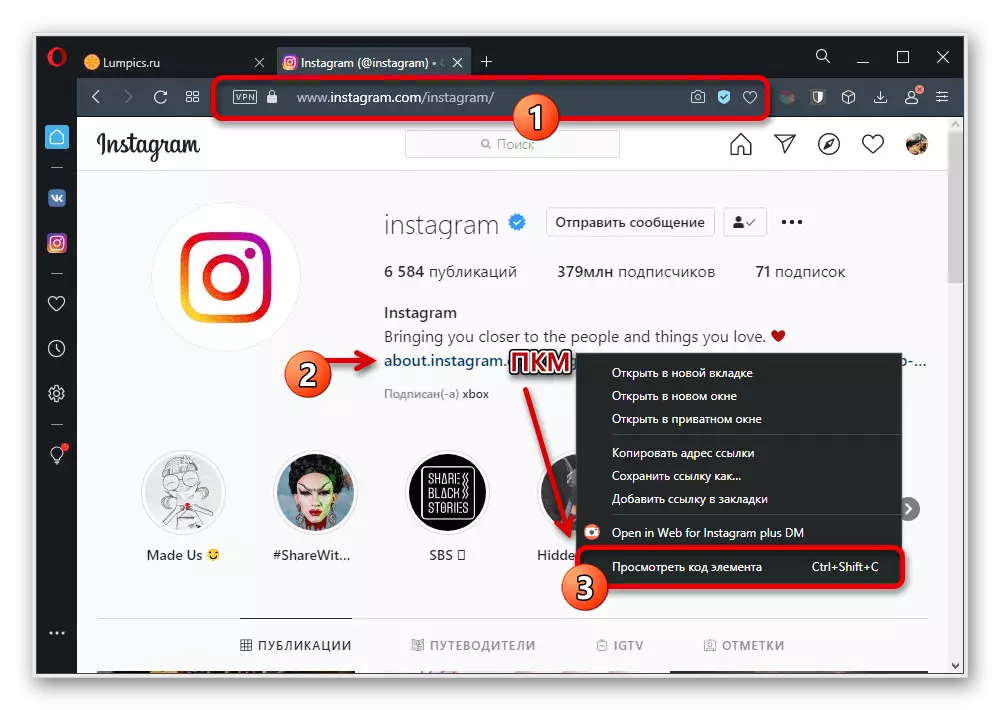
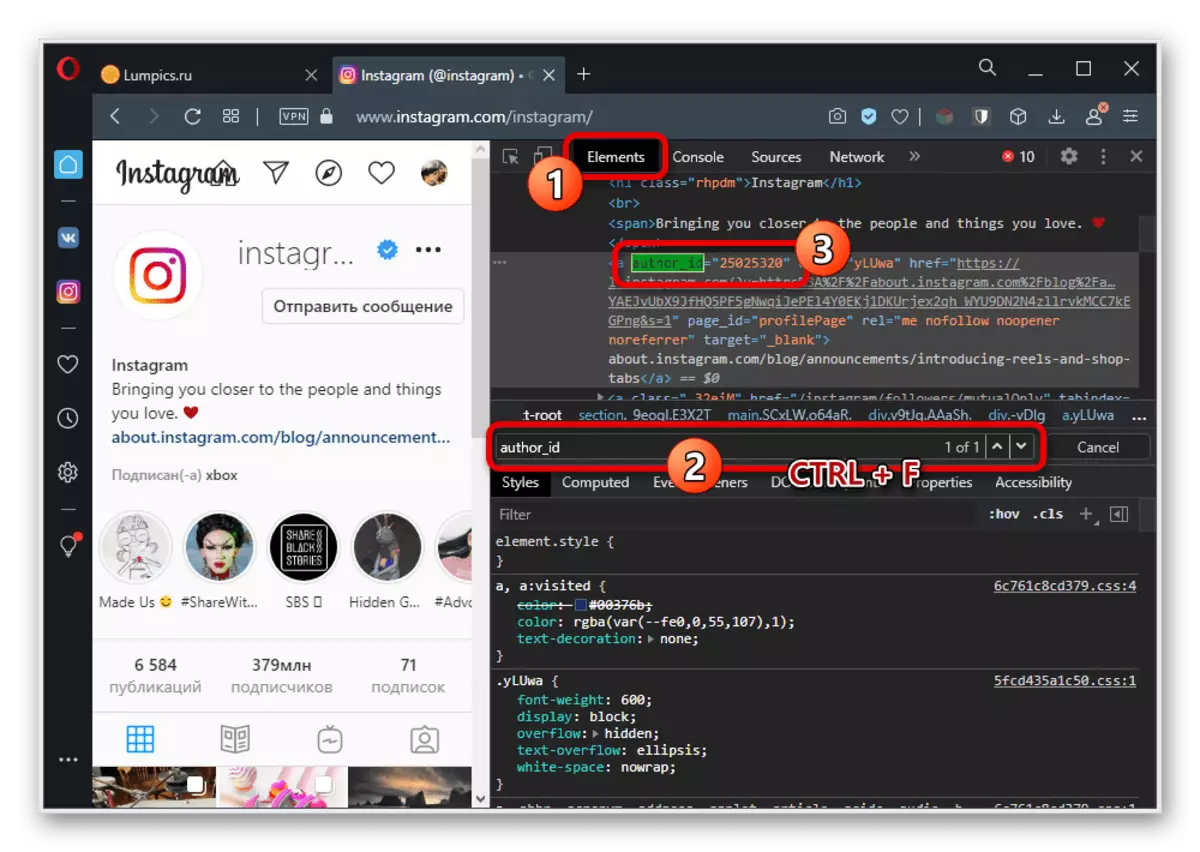
ရည်ညွှန်းစာမျက်နှာမရှိခြင်း၌ထိုနည်းလမ်းသည်ဆီလျှော်မည်ဖြစ်ပြီး၎င်းသည်အခြားသူတစ် ဦး ၏ ID ကိုရရှိနိုင်သည့်တစ်ခုတည်းသောအမှုဖြစ်သည်။ ကိုယ်ရေးကိုယ်တာအချက်အလက်များကိုဖုံးကွယ်ရန် Instagram Source Code သည်အနာဂတ်တွင် Instagram Source Code ကိုပြောင်းလဲမည်မဟုတ်ကြောင်းကိုလည်းကျွန်ုပ်တို့မအာမခံနိုင်ပါ။
နည်းလမ်း 2: အွန်လိုင်း 0 န်ဆောင်မှု
အင်တာနက်ပေါ်တွင်အကန့်အသတ်ရှိသောတတိယပါတီ 0 န်ဆောင်မှုများအကန့်အသတ်ရှိသည့်တတိယပါတီ 0 န်ဆောင်မှုများအကန့်အသတ်ရှိသည်။ ကျွန်ုပ်တို့သည် 0 င်ငွေကိုတည်ငြိမ်မှုနှင့်ကွဲပြားသောပလက်ဖောင်းများပေါ်တွင်ရရှိနိုင်ပါသည်။ နောက်ထပ်လုပ်ဆောင်မှုများကိုဖြည့်ဆည်းရန် Instagram Social Network - VKontakTte နှင့်မသက်ဆိုင်ဘဲခွင့်ပြုချက်ကိုအခြားတစ်ခုမှတစ်ခုမှတစ်ခုမှတစ်ခုမှတစ်ခုသို့လိုအပ်သည်။အွန်လိုင်း 0 န်ဆောင်မှုကိုသွားပါ vk.barkov.net သို့သွားပါ
အဆင့် 1: ကူးယူပါ
- Instagram ဝက်ဘ်ဆိုက်ကိုဖွင့်ပါ, မှန်ကန်သောလူ၏ပရိုဖိုင်းကိုသွားပြီး browser address line မှလင့်ခ်ကိုကူးယူပါ။ login တစ်ခုရရန်ဓာတ်ပုံဘေးတွင်သို့မဟုတ် "Instagram.com" အပြီး link တွင်သို့မဟုတ်ပြီးနောက်စာသားကိုလုံလောက်စွာကူးယူလိမ့်မည်။
- မိုဘိုင်း application ကိုသုံးသောအခါ login ကိုစာမျက်နှာ၏ထိပ်တွင်လည်းပြသသည်။ သို့သော်ကူးယူ။ မရပါ။ link တစ်ခုရရန်မျက်နှာပြင်၏ညာဘက်အပေါ်ထောင့်ရှိမီနူးကိုဖွင့်ပါ။ Pop-up 0 င်းဒိုးတွင် "Copy Profer URL" ကိုရွေးပါ။
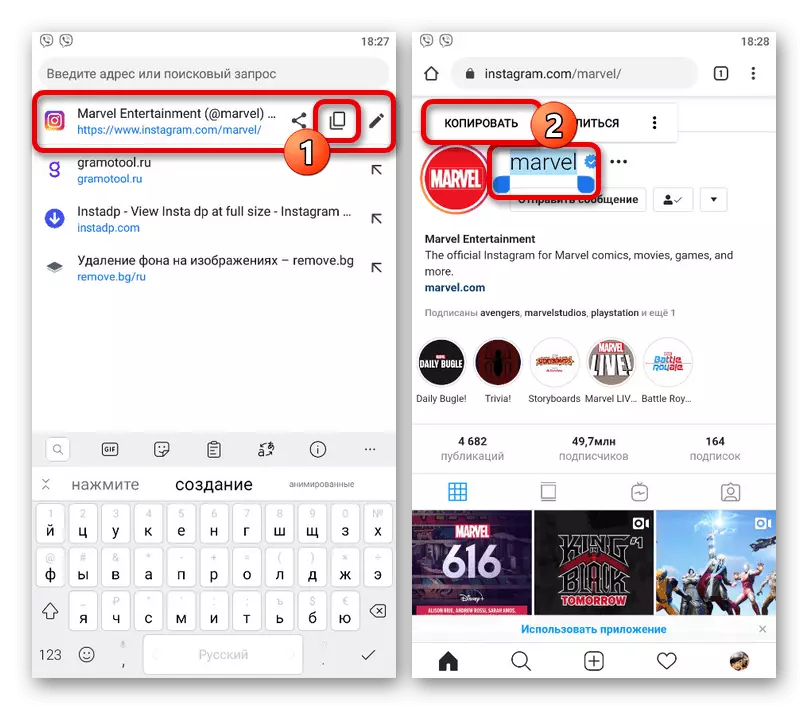
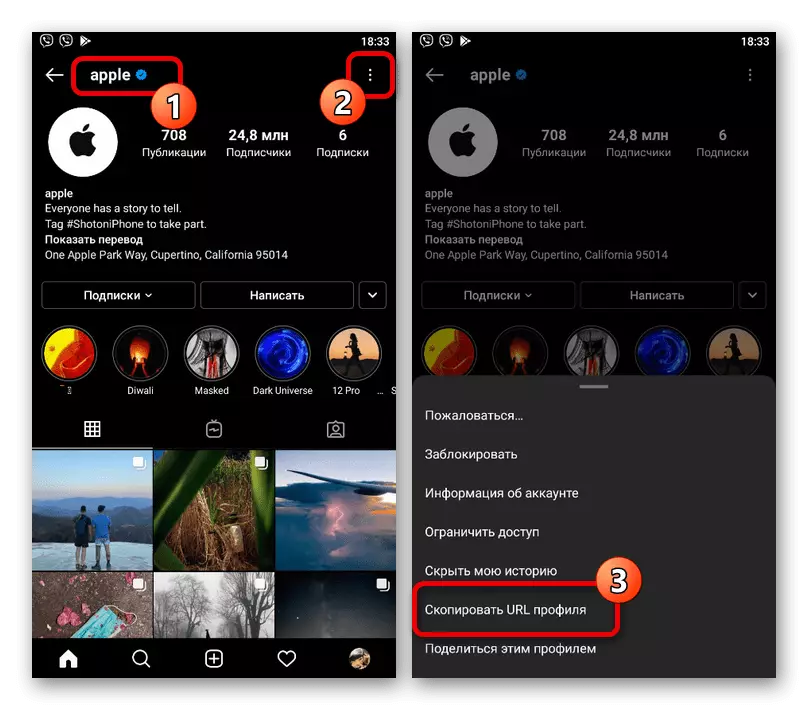
အဆင့် 2 - ဆိုက်ပေါ်ရှိခွင့်ပြုချက်
- 0 န်ဆောင်မှု၏ start စာမျက်နှာသို့သွားရန်အစတွင်သတ်မှတ်ထားသောလင့်ခ်ကိုသုံးပါ။ ထိပ်တန်း panel တွင် "Log ing in / Register Vikontakte မှတဆင့် Log in / Register" ကိုနှိပ်ပါ။
- နောက်တစ်ဆင့်မှာအကောင့်မှအချက်အလက်များကိုသက်ဆိုင်ရာအရင်းအမြစ်ပေါ်ရှိအချက်အလက်များကိုဖော်ပြပါ။ အကောင့်တစ်ခုမှတ်ပုံတင်ရန်သီးခြားဖော်ပြထားသောအဆင့်များကိုသင်ပြုလုပ်ရမည်။
ဆက်ဖတ်ရန်: အကောင့်တစ်ခုဖွင့်ခြင်း VKontakte
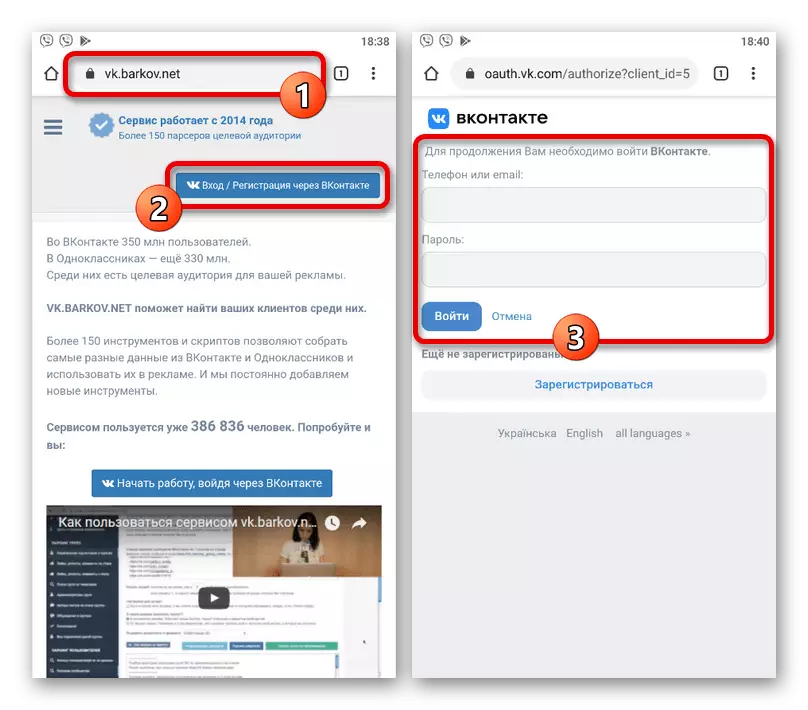
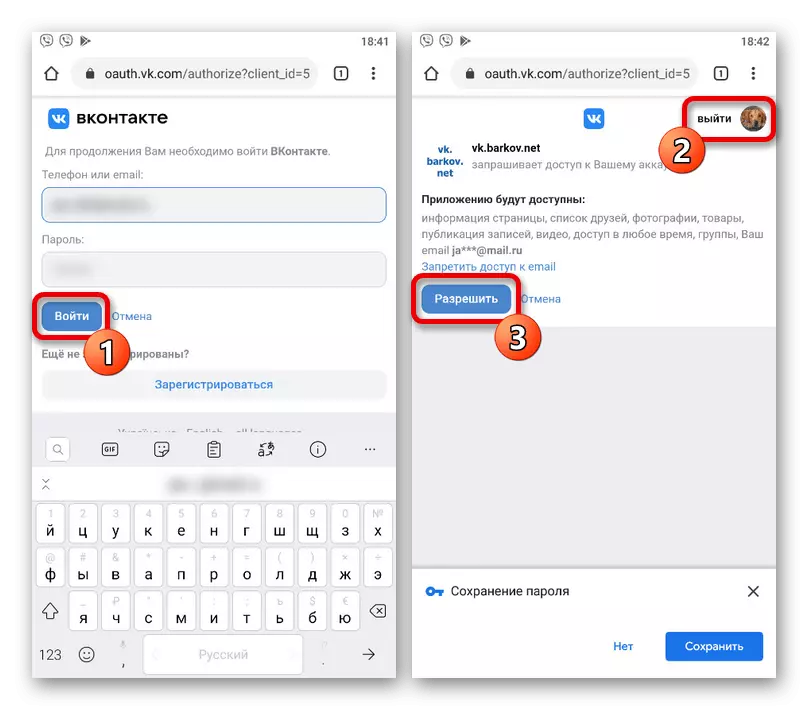
ထို့နောက်စာမျက်နှာကို Niza ကိုယ်တိုင်သို့ scroll လုပ်ပါ။ ခွင့်ပြုခလုတ်ကိုသုံးပါ။
အဆင့် 3: သုံးစွဲသူ ID ကိုလက်ခံရရှိပါ
- လင့်ခ်များကိုလက်ခံရရှိပြီးနောက် 0 န်ဆောင်မှုနေရာကိုဖွင့ ်. ဘယ်ဘက်အပေါ်ထောင့်ရှိအဓိက menu ကိုချဲ့ပါ။ ဤတွင် "Instagram နှင့်အခြားလူမှုရေးကွန်ရက်များ" ပုဒ်မခွဲများကိုထိရန်လိုအပ်ပြီး "Instagram Logins ကို ID သို့ပြောင်းရန်" ကိုရွေးရန်လိုအပ်သည်။
- စာမျက်နှာကို Niza ကိုနီးပါးသို့ကြည့်ရှုပြီး scroll လုပ်ပါ။ "Instagram ၏စာရင်းကိုရိုက်ထည့်ပါ။ လိုင်းအသစ်တစ်ခုစီတွင်သင်ဖော်ပြချက်တွင်ဖော်ပြထားသည့်အတိုင်းစာရင်းတွင်လိုချင်သောစာမျက်နှာ၏ link သို့မဟုတ် login ကိုသတ်မှတ်ရမည်။
- ပြုပြင်ခြင်းပြီးစီးရန်စောင့်ဆိုင်းပါ, Logins အရေအတွက်ပေါ်မူတည်သည့်အချိန်ကိုစောင့်ပါ။ "Created Report" ပိတ်ပင်တားဆီးမှုတွင် device ၏မှတ်ဉာဏ်ထဲမှစာသားဖိုင်ထဲသို့စာသားဖိုင်ထဲသို့ save လုပ်ချင်ပါက "download လုပ်ခြင်းမရှိဘဲရလဒ်များကိုပြသပါ" ခလုတ်ကိုနှိပ်ပါ။
- ပထမကိစ္စတွင် VK.Barkov.net-Instagramid ဖိုင်အတွင်းဒေတာများကိုရှာဖွေရန်ဖြစ်နိုင်ချေရှိလိမ့်မည်။ ဒုတိယတွင်ရလဒ်ကို browser စာမျက်နှာတစ်ခုတည်းတွင်ပြလိမ့်မည်။ တစ်ချိန်တည်းမှာပင်၎င်းသည်အထူးသဖြင့်မိုဘိုင်းထုတ်ကုန်များပေါ်တွင်အချက်အလက်များကိုအင်တာနက်ဘရောက်ဇာမှတစ်ဆင့်အချက်အလက်များကိုကြည့်ရှုသင့်သည်။ သတင်းအချက်အလက်အနည်းငယ်ကိုလုပ်ဆောင်ခြင်းမှသာဖြစ်သည်။
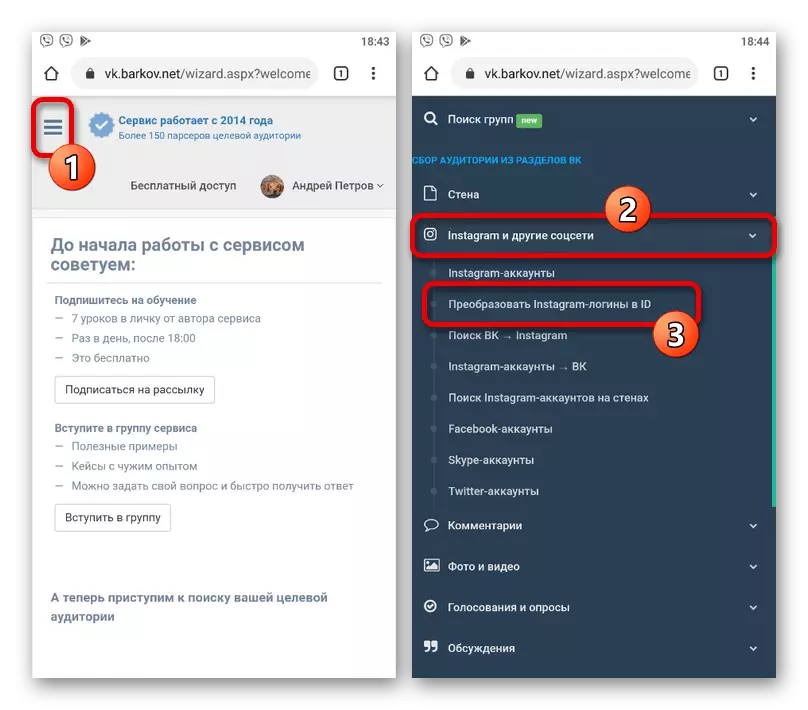
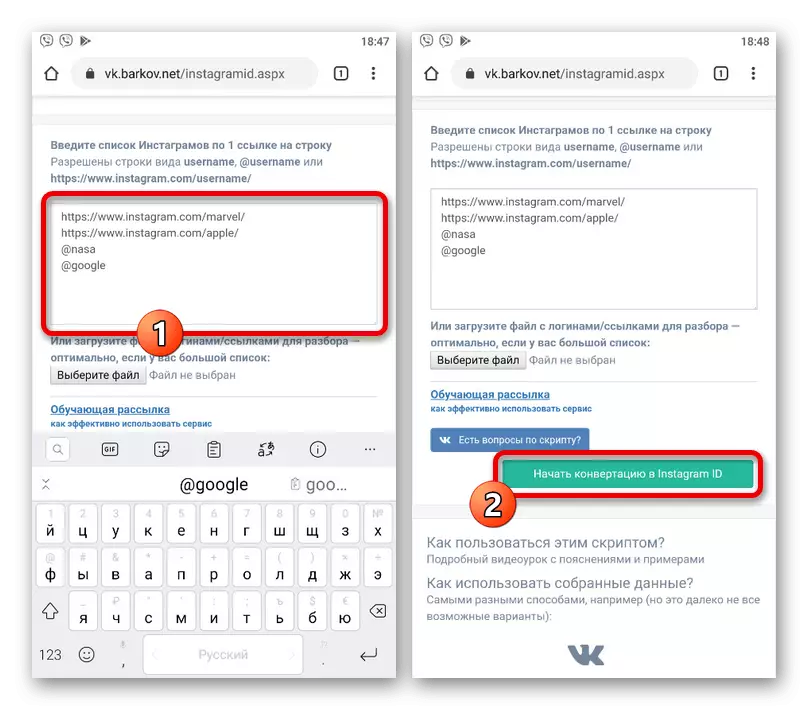
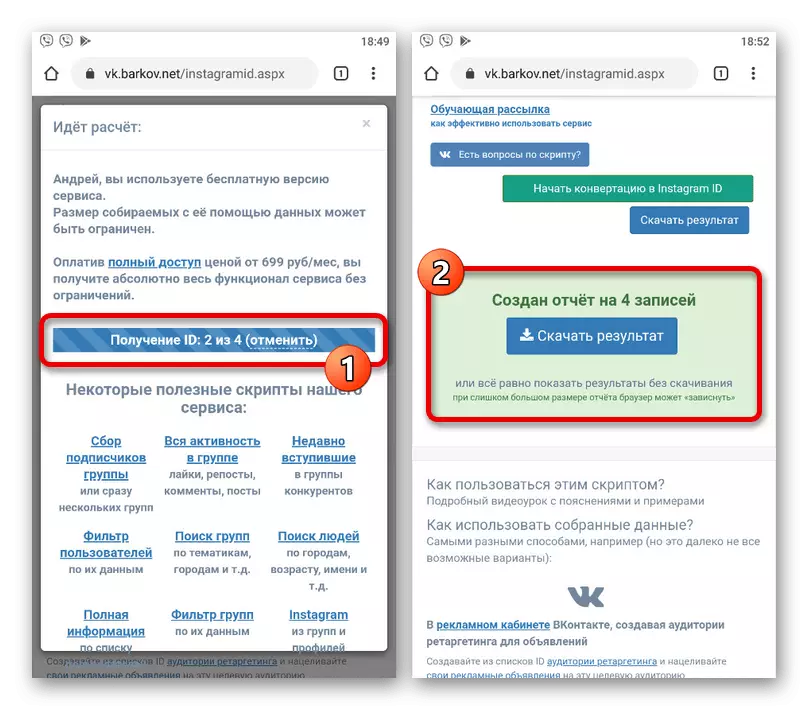
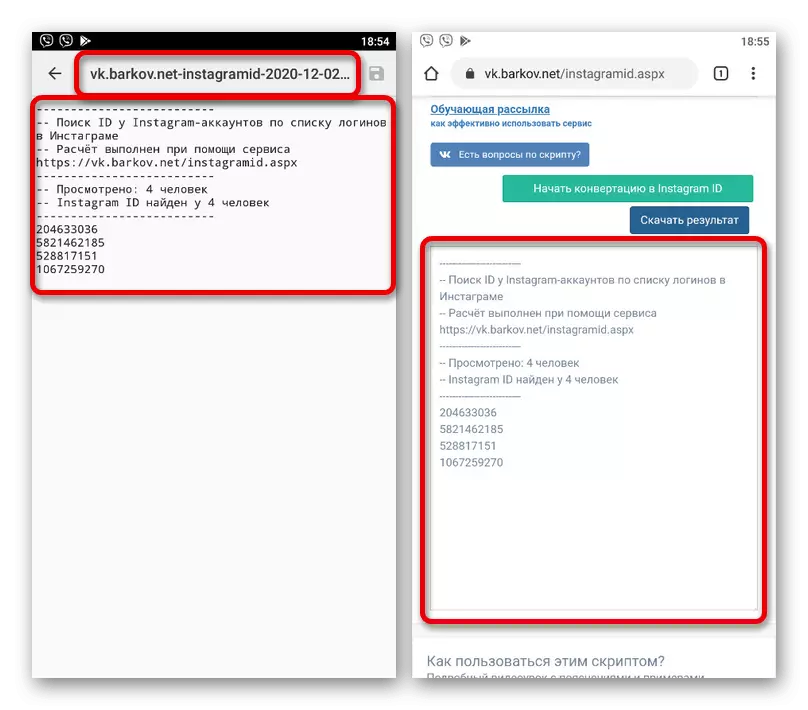
နည်းလမ်း၏အလွန်အသုံးဝင်သောအသွင်အပြင်တစ်ခုမှာအသုံးပြုသူသည် "ပိတ်ထားသောအကောင့်" ကိုအသုံးပြုနေလျှင်ပင် ID ကိုရနိုင်သည်။ သို့သော်ယခင်ညွှန်ကြားချက်နည်းလမ်းများအတိုင်းအနာဂတ်တွင်ထိရောက်မှုကိုအာမခံရန်မဖြစ်နိုင်ပါ။
